- Ak niečo tlačíte po dlhšej dobe, môžu sa vám zobraziť rozmazané obrázky.
- Tento problém sa môže vyskytnúť z mnohých dôvodov, ale hlavnými príčinami sú ovládač tlačiarne alebo nedostatok atramentu.
- Ak potrebujete vymeniť tlačiareň, máme v zozname veľa zoznamov Časť Tlačiarne.
- V prípade akýchkoľvek problémov s počítačom alebo periférnymi zariadeniami navštívte našu stránku Centrum technického riešenia problémov.

Tento softvér opraví bežné chyby v počítači, ochráni vás pred stratou súborov, škodlivým softvérom, zlyhaním hardvéru a optimalizuje váš počítač na maximálny výkon. Opravte problémy s počítačom a odstráňte vírusy hneď v 3 jednoduchých krokoch:
- Stiahnite si Restoro PC Repair Tool dodávaný s patentovanými technológiami (patent k dispozícii tu).
- Kliknite Spustite skenovanie nájsť problémy so systémom Windows, ktoré by mohli spôsobovať problémy s počítačom.
- Kliknite Opraviť všetko opraviť problémy ovplyvňujúce bezpečnosť a výkon vášho počítača
- Restoro bol stiahnutý používateľom 0 čitateľov tento mesiac.
Sú chvíle, kedy váš tlačiareň môže tlačiť rozmazané obrázky. Stáva sa to bežným javom u všetkých tlačiarní a je pravdepodobnejšie, že k tomu dôjde po tom, čo začnete tlačiareň používať po dlhom čase.
Vymenil som atramentové kazety a tlač je teraz rozmazaná a v tieni, a to aj napriek tomu, že som proces zarovnávania spustil ČIERNE krát. Ako dosiahnem, aby bol môj text opäť ostrý a čistý?
Niet sa čoho obávať, pretože problém sa dá ľahko vyriešiť. Všetky tlačiarne majú v skutočnosti zabudovaný mechanizmus, ktorý umožňuje zvládnuť práve takýto scenár. Čítajte ďalej a nájdite riešenie problému!
Ako môžem opraviť tlačiareň, ktorá tlačí rozmazane? Môžete začať kontrolou hladín atramentu a zarovnania na stránke údržby.
Ak to nepomôže, problémom môžu byť upchaté trysky tlačovej hlavy, preto ich očistite. Na záver môžete tiež vyskúšať aktualizáciu ovládačov na najnovšiu verziu a skontrolovať, či to pomáha.
Čo môžem urobiť, ak moja tlačiareň netlačí jasne?
- Aktualizujte ovládač tlačiarne
- Skontrolujte hladiny atramentu
- Vyčistite trysky tlačovej hlavy
- Skontrolujte zarovnanie
- Problém s nastaveniami
- Použite správny papier
1. Aktualizujte ovládač tlačiarne
- Typ Správca zariadení v vyhľadávacie pole a vyberte ju z výsledku vyhľadávania.
- Nájdite svoju tlačiareň, kliknite pravým tlačidlom myši na to a vyberte Aktualizujte ovládač.
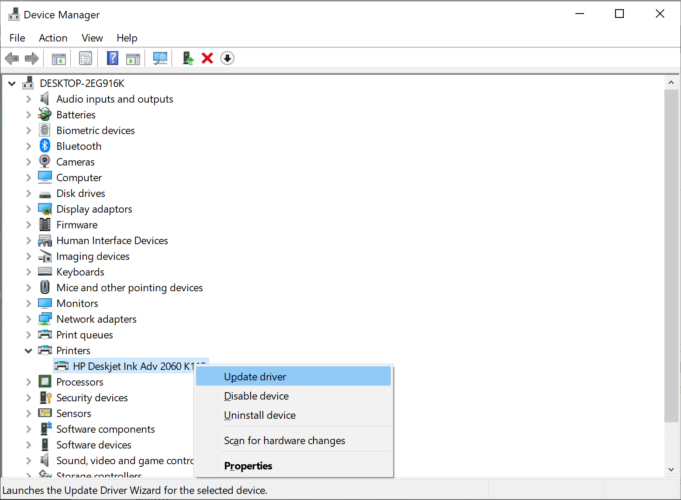
- Vyberautomatické možnosť, ktorá je bezproblémovejšia.
- Ak ste aktualizáciu stiahli manuálne, môžete sa rozhodnúť pre druhú možnosť, a to manuálnu inštaláciu aktualizácií.

Ak sa vám to zdá trochu komplikované, vždy môžete použiť nástroje tretích strán ako napr DriverFix pomocou niekoľkých kliknutí aktualizujete všetky svoje zastarané ovládače.
Začnite tým stiahnutie a inštalácia DriverFix. Po dokončení inštalácie jednoducho spustite aplikáciu a tá už začne prehľadávať systém, či neobsahuje problémy s ovládačmi.
Tento proces bude trvať iba pár minút a potom získate zoznam odporúčaných ovládačov na inštaláciu.

Jediným krokom vľavo je kliknúť na políčka vľavo od mien ovládačov a kliknúť na inštalačné tlačidlá vpravo. Môžete však skontrolovať Vybrať všetko pole pod nadpisom Centrum aktualizácií zhora.
Týmto spôsobom nainštalujete všetky ovládače naraz.

DriverFix
DriverFix má cloudovú databázu s viac ako 18 miliónmi ovládačov, takže nájde váš ovládač tlačiarne za pár sekúnd.
Navštíviť webovú stránku
2. Skontrolujte hladiny atramentu

Dobrým prvým krokom, ktorý musíte urobiť, bude zistiť, či má tlačiareň v úložisku dostatok atramentu.
Tlačiarne každého druhu umožňujú používateľom skontrolovať hladinu atramentu pomocou počítača alebo priamo z tlačového zariadenia.
Pretože tento postup je pre každú tlačiareň iný, nezabudnite si prečítať konkrétne pokyny v používateľskej príručke.
Priradená aplikácia pre tlačiareň by mala obsahovať potrebné informácie a bude vás informovať, či sú hladiny atramentu v normálnych medziach.
Tlačiareň nemôže tlačiť čiernobielo bez farebného atramentu? Vyriešte problém pomocou tohto vynikajúceho sprievodcu
3. Vyčistite trysky tlačovej hlavy
Spustením skenovania systému odhalíte potenciálne chyby

Stiahnite si Restoro
Nástroj na opravu PC

Kliknite Spustite skenovanie nájsť problémy so systémom Windows.

Kliknite Opraviť všetko opraviť problémy s patentovanými technológiami.
Spustite program PC Scan s nástrojom Restoro Repair Tool a vyhľadajte chyby, ktoré spôsobujú bezpečnostné problémy a spomalenia. Po dokončení skenovania proces opravy nahradí poškodené súbory novými súbormi a komponentmi systému Windows.
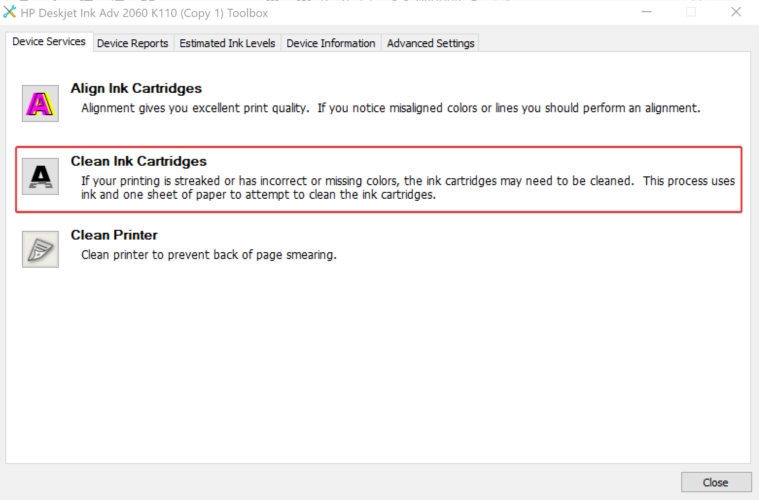
Toto je opäť niečo, čo je potrebné robiť pravidelne, pretože trysky majú často tendenciu sa dusiť, a to skôr vtedy, ak tlačiareň sedela nečinne dlhšiu dobu.
To je tiež presne ten dôvod, prečo tlačiareň prichádza so samočistiacou operáciou na čistenie upchatých trysiek.
Všetky tlačiarne však majú svoje vlastné jedinečné spôsoby spustenia procesu čistenia, takže si nezabudnite prečítať príručku k tlačiarni.
Všeobecným pravidlom však je, že proces je možné spustiť z časti údržby.
Môže byť tiež potrebné, aby bola čistiaca operácia vykonaná viackrát pre dobrú a dôkladnú čistiacu prácu.
4. Skontrolujte zarovnanie

Zarovnanie tlačových kaziet alebo tonerov môže byť rovnako dôležité pri určovaní kvality tlače. Skontrolujte teda, či je zarovnanie ideálne pre požadovaný typ tlače.
Ak je to potrebné, vykonajte operáciu zarovnania niekoľkokrát, kým sa nedosiahne požadovaný výsledok.
Postup nájdete v príručke spoločnosti, hoci toto je ďalšia možnosť, ktorá sa zvyčajne nachádza v sekcii údržby.
5. Problém s nastaveniami
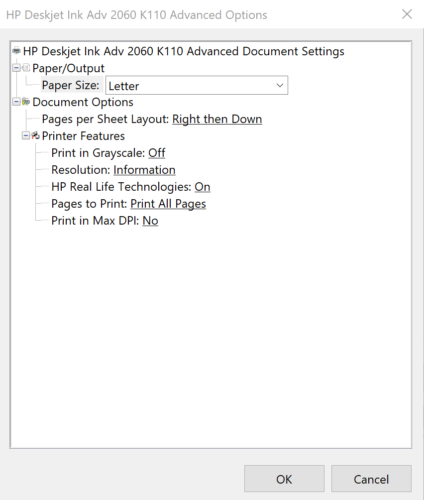
Väčšina tlačiarní umožňuje používateľovi nastaviť kvalitu tlače. Tie sa môžu líšiť od kvality konceptu po čokoľvek, čo pripomína najlepšiu kvalitu.
Zmena nastavenia na nastavenie, ktoré ponúka najvyššiu kvalitu výtlačkov, môže tiež vyriešiť problém s rozmazanými výtlačkami.
6. Použite správny papier

Nízka kvalita papiera použitého na tlač môže tiež viesť k rozmazaniu výtlačkov.
Preto je dôležité, aby ste používali papier správnej kvality, ktorý najlepšie zodpovedá vašej tlačiarni, alebo typ atramentu, ktorý tlačiareň používa.
Používanie papiera správnej veľkosti je rovnako dôležité pre vždy získanie najlepšej kvality výtlačkov.
Ak však vaša tlačiareň stále tlačí rozmazane, môže byť niečo v neporiadku so samotným hardvérom. V takom prípade je najlepšie obrátiť sa na oficiálne stredisko opráv.
 Stále máte problémy?Opravte ich pomocou tohto nástroja:
Stále máte problémy?Opravte ich pomocou tohto nástroja:
- Stiahnite si tento nástroj na opravu PC hodnotené Skvelé na TrustPilot.com (sťahovanie sa začína na tejto stránke).
- Kliknite Spustite skenovanie nájsť problémy so systémom Windows, ktoré by mohli spôsobovať problémy s počítačom.
- Kliknite Opraviť všetko opraviť problémy s patentovanými technológiami (Exkluzívna zľava pre našich čitateľov).
Restoro bol stiahnutý používateľom 0 čitateľov tento mesiac.


